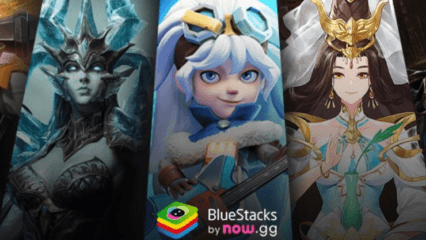콜 오브 드래곤즈 PC - 블루스택 도구를 사용하여 게임플레이 경험을 향상시키세요

새로운 콜 오브 드래곤즈가 드디어 출시는 라이즈 오브 킹덤즈를 즐기고 여전히 플레이하는 모든 이들에게 기쁨과 설렘을 안겨주었습니다. 이 새로운 게임은 전작과 매우 유사하지만, 다른 배경과 새로운 경험을 탐험하고 발견할 수 있도록 다양한 변경 사항이 있습니다.
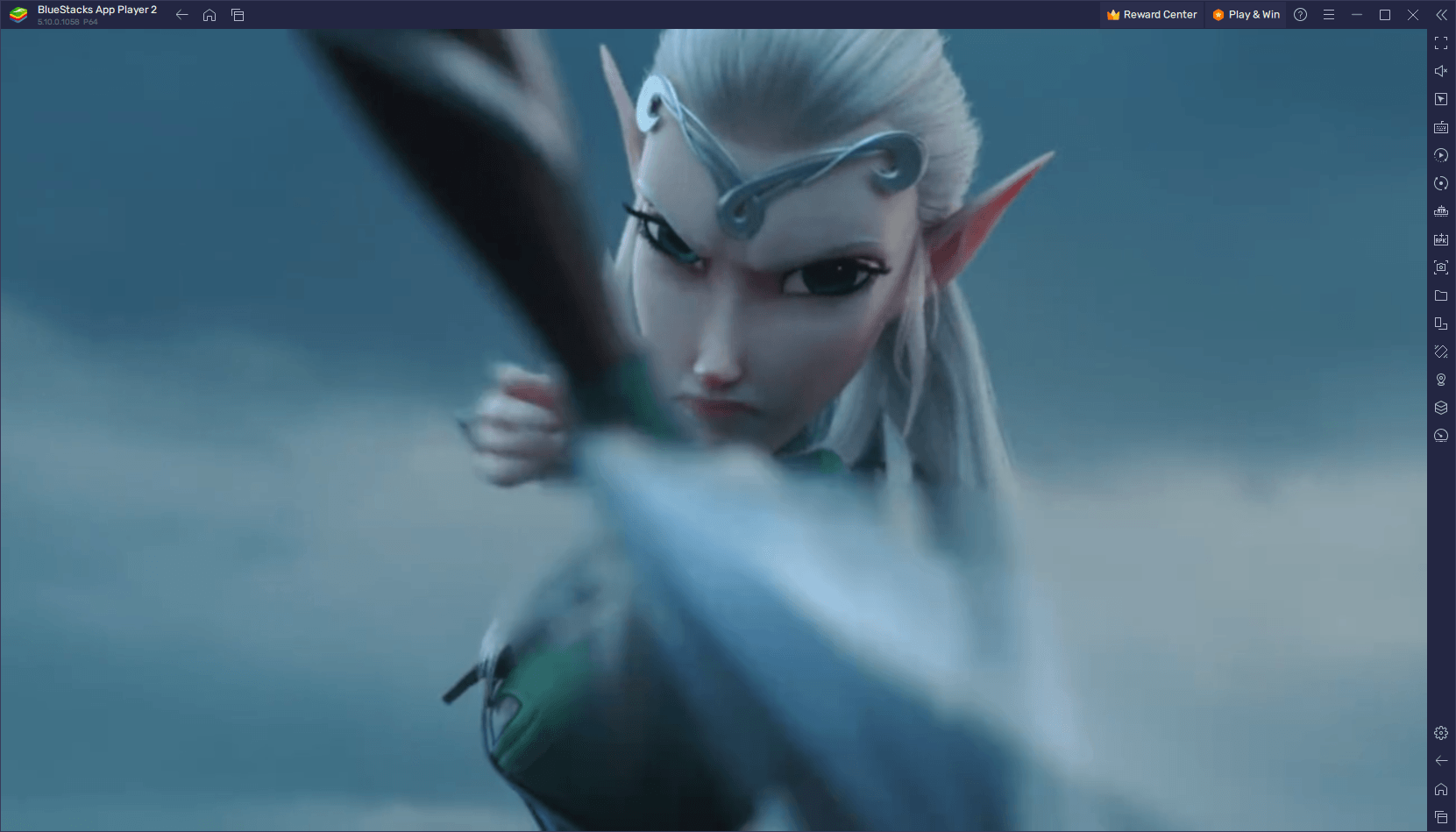
그러나, 라이즈 오브 킹덤즈와 마찬가지로 콜 오브 드래곤즈를 최상의 경험으로 즐기고자 한다면 안드로이드 앱 플레이어인 블루스택을 사용하여 PC에서 플레이하는 것이 좋습니다. 왜냐하면 블루스택은 최고의 그래픽과 프레임 속도를 제공할 뿐 아니라, 최고의 모바일 기기조차 달성할 수 없는 다양한 도구와 기능을 제공하기 때문입니다.
이 글에서는 콜 오브 드래곤즈를 PC에서 플레이할 때 가장 좋은 블루스택 기능 중 일부를 간략하게 소개하고, 이를 최대한 활용하기 위한 구성 방법을 설명하겠습니다.
몇 번의 클릭으로 그래픽과 프레임 속도 최적화하기
전략 정복 게임에서는 대부분 우리가 실제로 그래픽과 프레젠테이션 때문에 그것을 즐긴다고 말하기 어렵습니다. 그러나, 이는 이러한 게임이 반드시 나쁘게 보일 필요가 없다는 것을 의미합니다. 특히 콜 오브 드래곤즈는 블루스택에서 놀랍도록 멋지게 보이고 작동합니다!
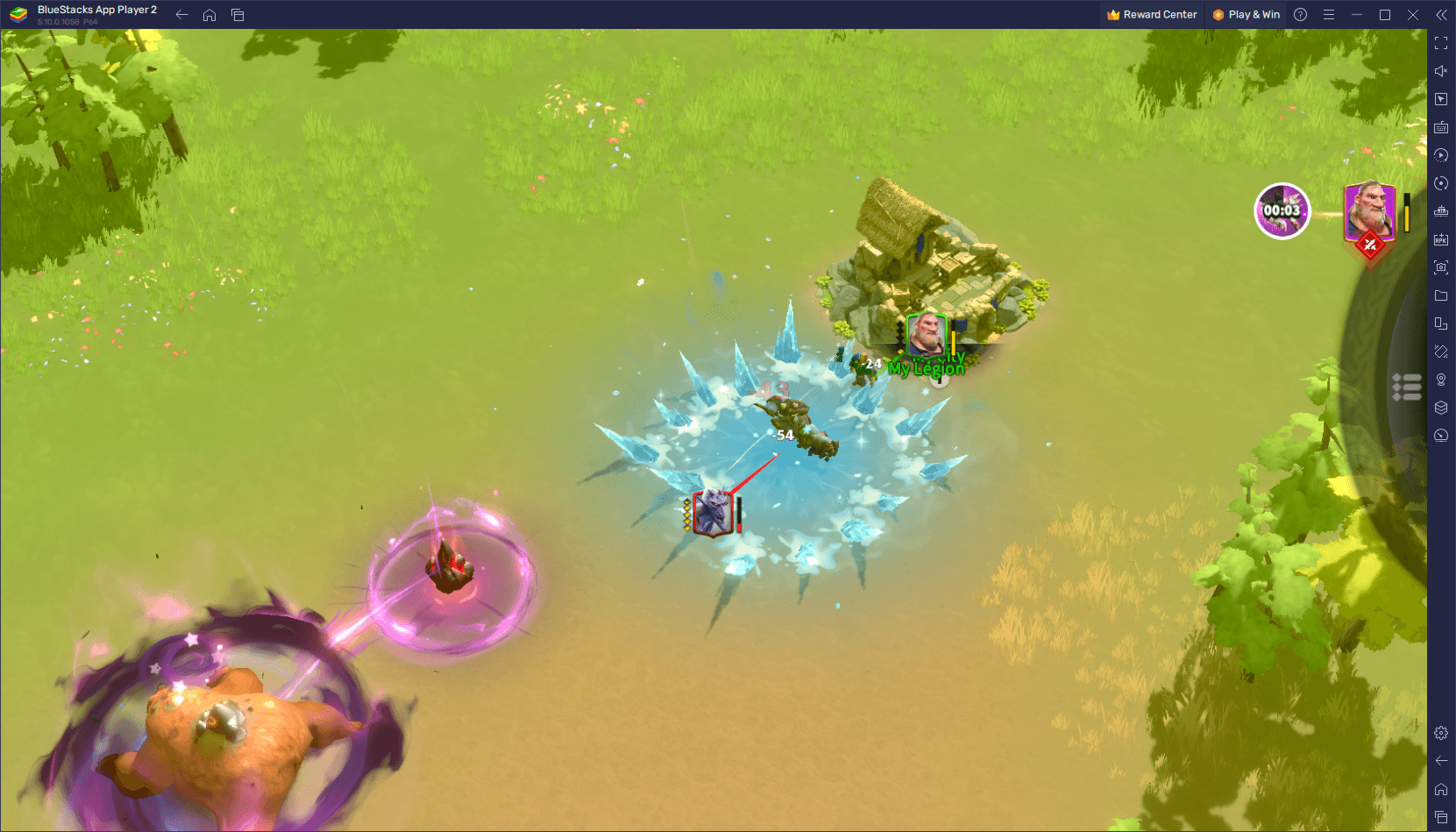
이 게임에서는 언제나 화려한 스펙터클이 일어나지는 않지만, 콜 오브 드래곤즈는 라이즈 오브 킹덤즈를 연상시키는 매우 스타일리쉬한 시각적 스타일을 가지고 있지만, 이전 게임과 차별화되는 독특한 요소가 있습니다. 게임은 멋지게 보이면서도 60 FPS로 매끄럽게 실행됩니다. 그러나 이러한 성능은 이를 달성할만큼 충분히 강력한 장치를 가진 사용자에게만 제공되며, 블루스택에서 플레이하는 경우 거의 모든 시스템에서 최고의 프레임 속도와 그래픽을 제공합니다.
시각적 효과와 성능을 최적화하려면 먼저 PC에 콜 오브 드래곤즈를 다운로드하고 설치해야 합니다. 그러나 한번 실행하고 나면, 에뮬레이터와 게임 내에서 몇 가지 조정이 필요할 수 있습니다. 편의를 위해, 다음은 해야 할 작업을 단계별로 나열한 것입니다:
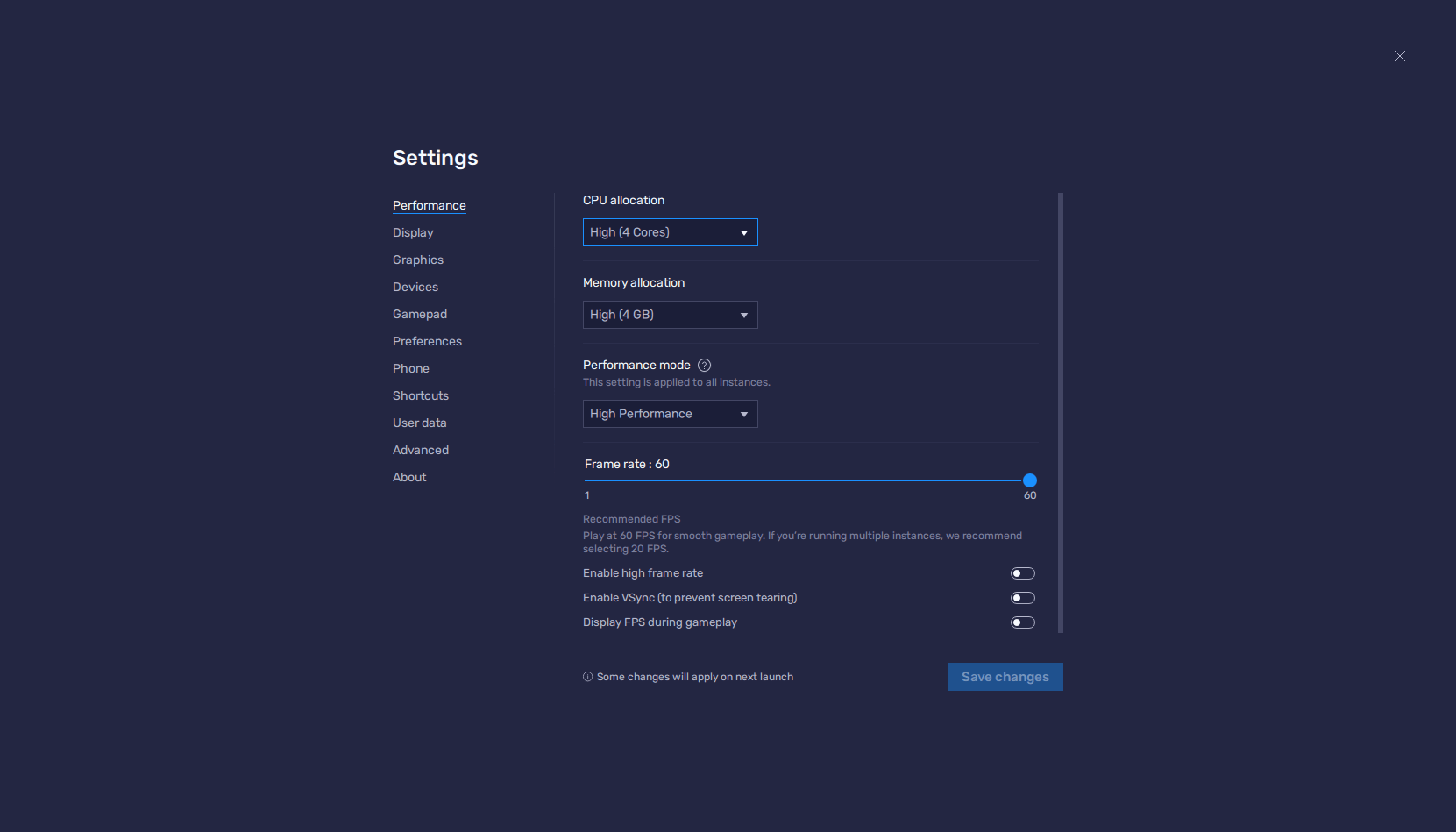
- 블루스택은 설정으로 이동하여 “성능” 섹션으로 이동합니다.
- 앱 플레이어가 4GB의 RAM과 4개의 CPU 코어를 사용하도록하고, 성능 모드를 “고성능”으로 설정하고, 아래쪽의 FPS 슬라이더를 60 FPS로 설정하고 오른쪽 하단의 “변경 사항 저장”을 클릭하여 완료합니다.
- 콜 오브 드래곤즈를 시작하고, 게임 내 설정으로 이동합니다.
- “일반” 섹션에서 그래픽 품질을 “최대”로 설정하고, 프레임 속도를 “높음”으로 설정합니다.
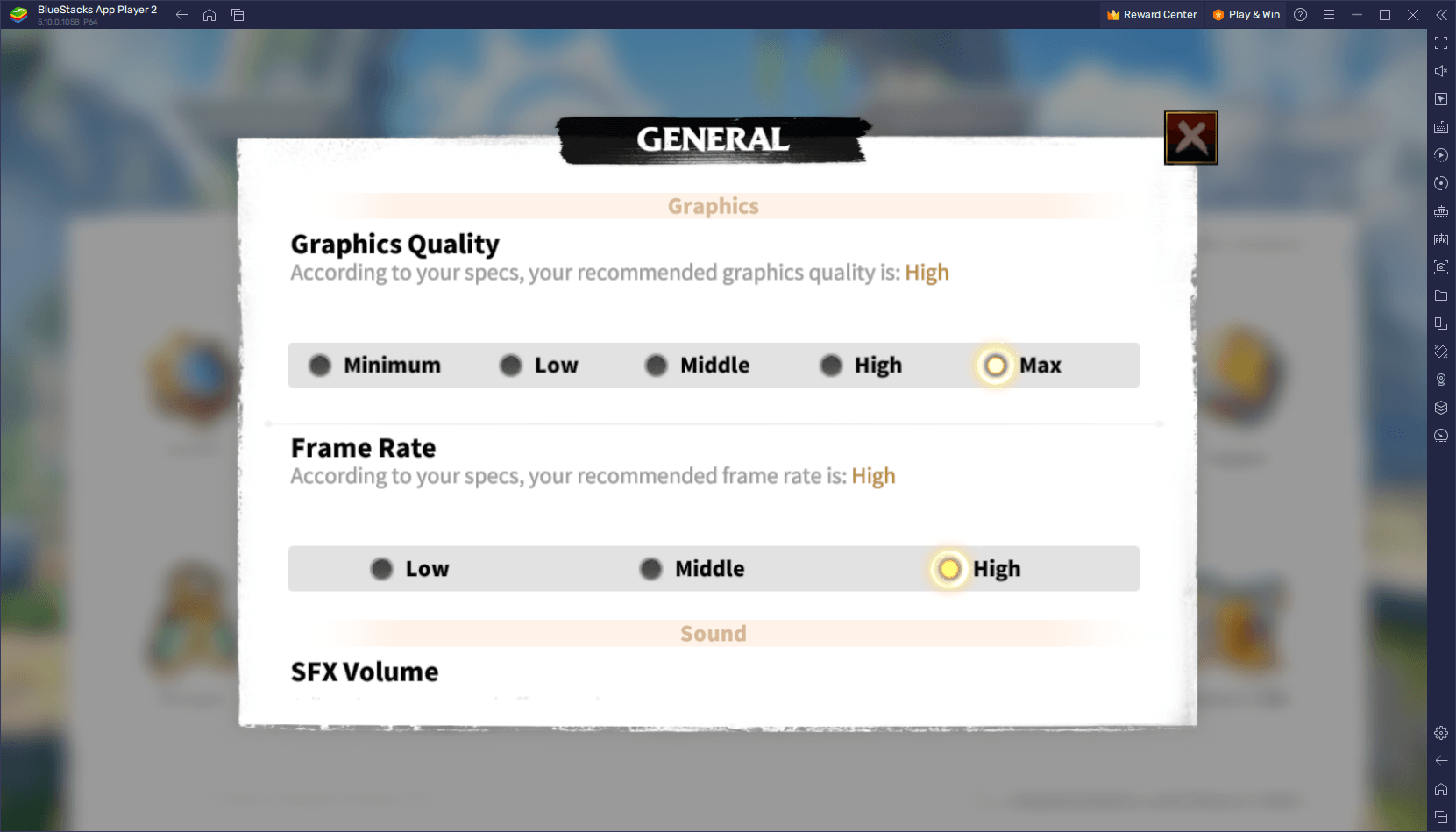
이러한 간단한 설정으로 게임을 최대 해상도와 그래픽으로 60 FPS로 실행하여 언제나 선명하고 깨끗한 시각적 효과를 즐길 수 있습니다.
최고의 키보드 및 마우스 컨트롤 스키마로 플레이하기
콜 오브 드래곤즈에서 타운을 발전시키는 것은 많은 시간과 클릭이 필요합니다. 특히 PC에서 플레이하는 경우 더욱 그렇습니다. 그러나, 블루스택에서 플레이하는 또 다른 장점 중 하나는 마우스와 키보드를 사용하여 컨트롤 스키마를 만들 수 있는 키맵핑 툴에 액세스 할 수 있다는 것입니다. 이를 통해 PC RTS 게임처럼 타운을 관리하고 발전시키는 것이 가능합니다.
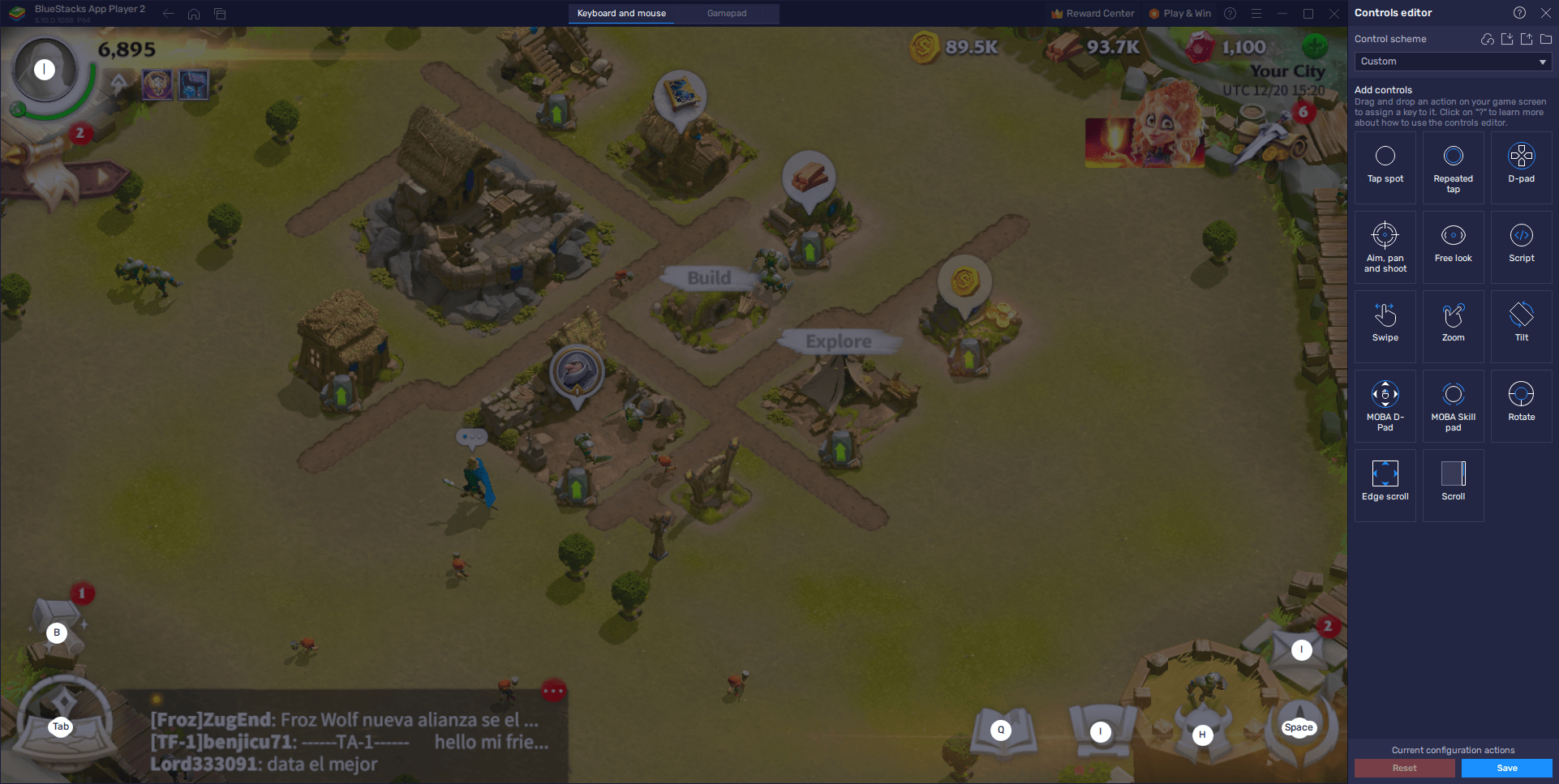
키맵핑 툴을 사용하려면 Ctrl + Shift + A를 눌러 Advanced Editor 화면을 열어 컨트롤을 커스터마이징 해야 합니다. 이 화면에서 현재 컨트롤 및 바인딩을 볼 수 있으며, 클릭하여 수정하거나 필요한 경우 삭제할 수도 있습니다. 또한, 오른쪽 패널에서 필요한 바로 가기를 드래그하여 화면 어디에서든 필요한 곳에 추가하고, 각각의 새로운 기능에 바인딩을 할당할 수 있습니다.
컨트롤이 준비되고 설정이 완료되면, 오른쪽 하단의 “변경 사항 저장”을 클릭하여 조정사항을 적용하고, 이제 최상의 키보드 및 마우스 바로 가기를 사용하여 콜 오브 드래곤즈를 즐길 수 있습니다.
동시에 여러 타운에서 플레이하기
콜 오브 드래곤즈는 대부분의 전략 정복 게임과 마찬가지로, 다른 플레이어와의 동맹과 연합에서 많은 강점을 얻을 수 있습니다. 특히, 언제든지 여러 플레이어에게 공격 및 삭제될 수 있기 때문에 강력하다고 해서 무조건 이길 수 있는 것은 아닙니다. 이러한 게임에서는 자신을 보호하고 타운을 발전시키기 위해 동맹이나 협력 상대가 있으면 항상 큰 도움이 됩니다.
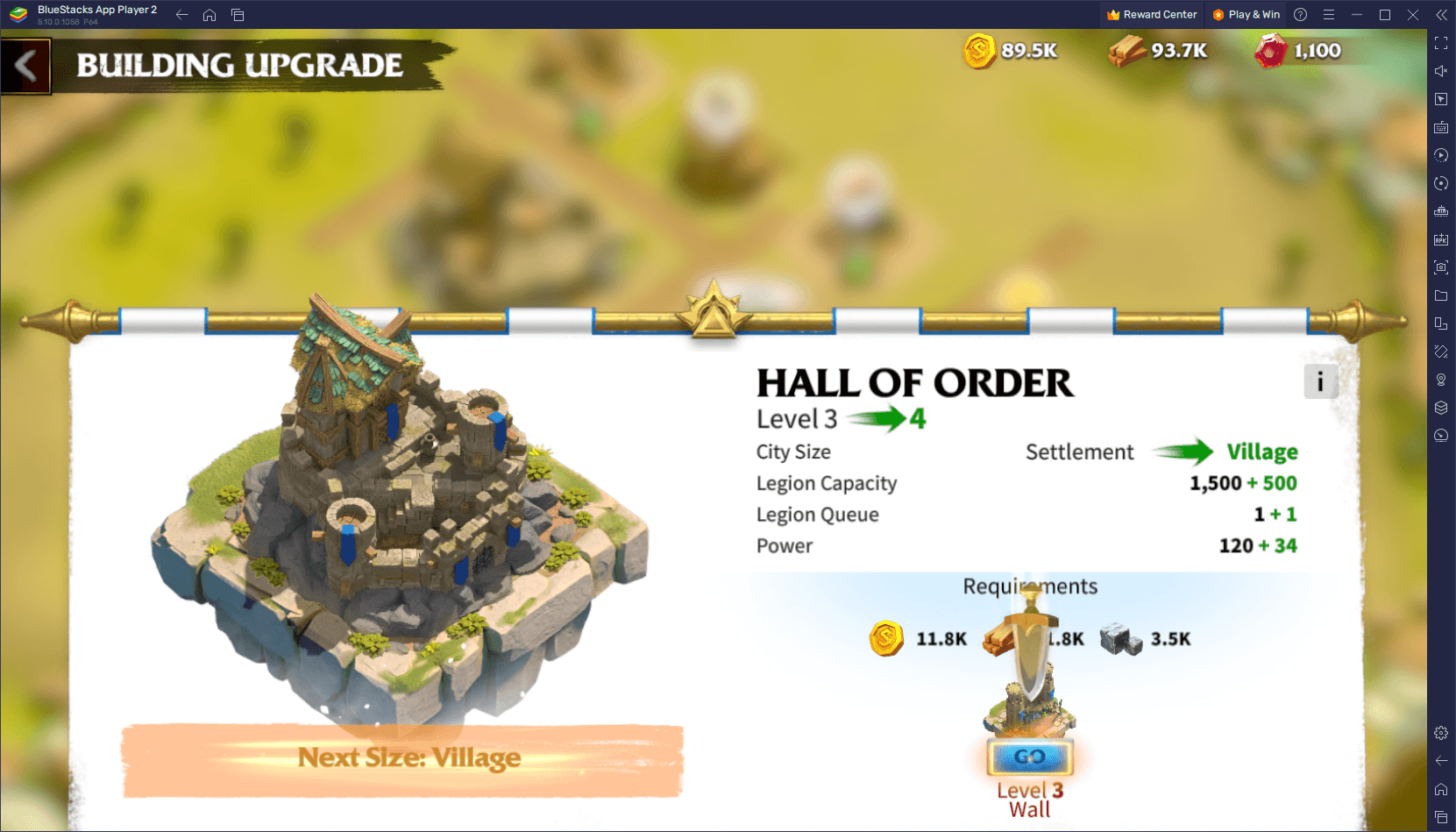
그러나, 다른 플레이어에 의존해야 한다는 것은 단점이 될 수 있습니다. 블루스택을 사용하면 다른 플레이어에 의존하지 않고도 자신의 동맹을 만들 수 있습니다. 인스턴스 매니저 기능을 사용하여 앱 플레이어의 여러 인스턴스를 만들고, 다른 계정에서 동시에 이 게임에 액세스하여 여러 타운으로 자신의 동맹을 구축할 수 있습니다.
인스턴스 매니저를 사용하려면, Ctrl + Shift + 8을 눌러 인스턴스 패널을 엽니다. 이 메뉴에서 “인스턴스 추가” 버튼을 클릭하여 원하는 만큼 인스턴스를 생성할 수 있습니다. 다만, 각각의 인스턴스를 실행하려면 추가적인 CPU와 RAM이 필요합니다. 하지만, 모든 인스턴스를 설정하고 실행한 후에는 각각에 콜 오브 드래곤즈를 다운로드하고 설치하기만 하면, 여러 타운을 동시에 발전시키기 시작할 수 있습니다.
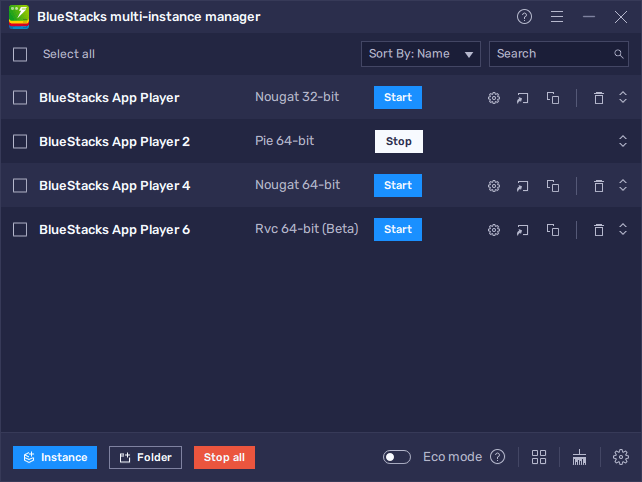
콜 오브 드래곤즈를 PC에서 즐기려는 경우, 자신의 힘을 강화하거나 여러 팜 계정을 관리하려는 경우, 최상의 그래픽과 성능으로 플레이하거나 최고의 키보드 및 마우스 컨트롤을 원하는 경우, 블루스택은 여러 장점 중에서 선택할 수 있는 최고의 플랫폼입니다.